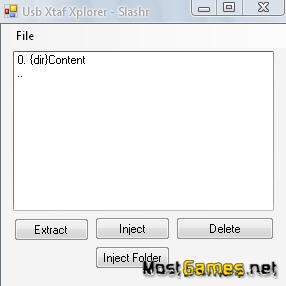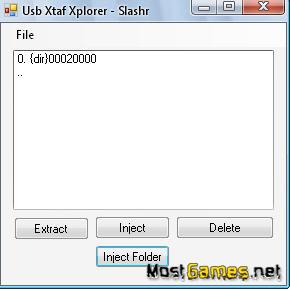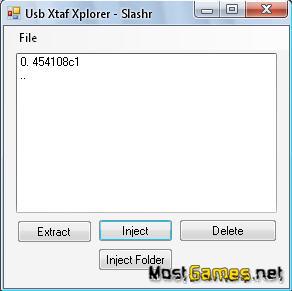Для начала нам нужно:
* пишущий привод с возможностью выставлять booktype для болванок DVD+R DL в DVD-ROM ;
* двухслойная болванка DVD+R DL, желательно Verbatim;
* образ с игрой. Обычно он состоит из двух файлов - .iso и .dvd. Если у вас образ с расширением .nrg, то такой образ ни в коем случае нельзя записывать через CloneCD. Что бы записать .nrg образ используйте программу Nero Burning ROM
1) Скачиваем последнюю версию программы CloneCD.
Например, с сайта разработчика:
2) Инсталируем и запускаем программу. Выбираем опцию "Write from ImageFile" ("Запись CD из имеющегося файла-образа").

3) Нажимаем "Browse" ("Обзор").

4) Находим на винчестере папку с нужным нам образом и выбираем файл с расширением ".DVD". При этом название самого файла может быть каким угодно, например, IMAGE.DVD, GAME.DVD, nig-r6vegas.dvd и т.д. Нажимаем "Open" ("Открыть").

5) Образ выбран, нажимаем "Next" ("Далее").

6) Выбираем привод для записи, если у вас их несколько. Нажимаем "Next" ("Далее").

7) Теперь выбираем скорость записи. Время записи от 18 до 40 минут в зависимости от скорости. В идеальных условиях стоит записывать диски на 2.4x скорости, т.к. чем меньше скорость, тем меньше ошибок при записи и следовательно вероятно чуть более хорошая читаемость дисков приставкой.
Диски Verbatim 2.4х можно спокойно записывать 4-ой скорости, по ошибкам разница между скоростью записи 2.4х и 4х не значительна. При записи на 6-ой скорости диск возможно будет чуть дольше грузится.

8) Осталось только дождаться окончания записи.

9) Диск готов.

Запись при помощи программы Imgburn
1)Для начала открываем на вашем рабочем столе программу Imgburn, после чего мы увидим вот такое окно.

2)После чего нажимаем на вкладку Write image file to disc и видем вот такое окно.

3)Далее нажимаем на вкладку Tools затем Setings...После чего мы увидим вот такое окно и перейдём на вкладку Write, и настраиваем программу как на картинке снизу.

4)Далее нажимаем обзор
5)Находим на компьютере образ с игрой и нажимаем "открыть"

6)Последние приготовления перед записью: Выбираем скорость записи, советую 2Х, если у вас болванка вербатим можно спокойно записывать при 4-ой скорости. Выбираем привод привод которым будем писать игру. Убеждаемся что болванка находиться в приводе. После чего нажимаем на Write и ждём окончание записи.

Во время записи привод откроется и снова закроется, после чего продолжит запись, НЕ ПЕРЕЖИВАЙТЕ ТАК И ДОЛЖНО БЫТЬ!!!Дождитесь окончание записи, поздравляю вы можете начать игру!
Как создать самому .dvd файл!
Если нет dvd-файла (<название_образа>.dvd), то можно:
Способ 1. Проверить образ (<название_образа>.iso) с помощью программы abgx, при этом если dvd-файла вообще не было он будет создан программой abgx, если он имел неправильное содержание, то оно будет исправлено на правильное.
Способ 2. Создать текстовый файл (Текстовый документ.txt), переименовать его в то же наименование как у iso-файла и сменить расширение с txt на dvd (<название_образа>.dvd). Открыть созданный файл с помощью блокнота и вписать в него две строки: LayerBreak=1913760 <название_образа>.iso Сохранить файл.
Способ 3. Скопировать dvd-файл с любого другого образа, поменяв название (<название_образа>.dvd) и вторую строку внутри файла на наименование iso-образа (<название_образа>.iso). Сохранить файл.
Прошивка приводов Xbox 360
Для начала прочтите FAQ, чтобы не задавать вопросов в будущем:
Зачем нужно прошивать Xbox 360?
Прошивка приставки позволяет запускать на ней самописные копии игр.
Где прошить? Или можно самому в домашних условиях?
Можно отдать прошить "дяде", если не хотите заморочек, но если вы не из тех людей, которые боятся всего нового, у вас есть навыки работы с PC и руки растут откуда надо - читаем дальше
Идут ли на прошитых приставках лицензионные игры?
Да, прошитая консоль позволяет запускать как лицензионные, так и самописные копии дисков.
Друг/знакомый сказал, что у него сгорел Xbox 360. Это из-за того, что он был прошит?
Нет, прошивка никак не влияет на работу самой консоли. Она касается только привода. Так что друг просто списал проблему на прошивку, на самом деле, это не так.
На PS 2 после чиповки консоль становится мультирегионной. С XBOX 360 также?
Нет. Регион приставки никак не изменить, т.е. если у вас, скажем, европейская приставка, то после перепрошивки она всё равно не сможет читать диски NTSC региона.
Вопрос по гарантии. Что с ней случается, если консоль перепрошить?
Дело в том, что при прошивке, вам естественно понадобится разбирать консоль, чтобы достать привод, в МС это просчитали и поставили пломбу-наклейку именно в том месте, где идет стык двух частей корпуса и при разборке, пломба, естественно рвется. Но, умельцы прибегают к таким изощрениям как:
- Подогрев пломбы феном. При нагреве она легко снимается, а потом наклеивается обратно
- Покупка новой и замена старой пломбы. Тут все понятно.
Все приводы поддаются прошивке?
Да, на данный момент - все.
Какие минусы в прошивке Xbox360?
Минус всего один, но он очень значимый. Это закрытие доступа к онлайн сервизу Xbox360 - Live. Проще говоря, вас банят, и это никак не восстановить. Спустя время появились прошивки, при которых удавалось избегать бана. Но, как выяснилось, ненадолго, через какое-то время часть пользователей этих прошивок также была забанена.
Сейчас, какую бы вы прошивку не поставили, всё равно имеется риск получения бана. Лучше всего использоваться последнии прошивки для ваших приводов.
Я тут узнал, что если в одиночную игру играть с самописной копии диска (отключая доступ к интернету), а в онлайне с лицензии, то меня не забанят. Это так?
Нет, не так. Независимо от того, играете ли вы в Лайве в лицензию или пользуетесь самописной копией, всё равно бан рано или поздно неизбежен. Все данные о вашей игре в незаконную копию сохраняются в консоли независимо от подключения к онлайну.
Допустим, я прошил консоль последней версией iXtreme. Когда наступит бан?
У всех это происходит по-разному. Кого-то банят буквально через месяц, а кто-то по полгода сидит и спокойно пользуется Live-услугами. Кого так и не забанили.
Как-нибудь возможно задержать появление бана на моей консоли?
Есть несколько "теорий" (вроде "не играть в игру до её официального выхода", "не играть в русские переводы" и т.д.), но ни одна из них не была окончательно подтверждена пользователями, т.е. ответ - никак.
Какой прошивкой прошить привод? Чем различаются прошивки?
Есть два типа прошивок для приводов Xbox 360:
1) iXtreme. Самая распространенная мод. прошивка для приводов. Плюс у нее один - вы сможете какое-то время сидеть в Лайве не получая бан, но это не гарантирует вам, что вы ее вообще никогда не получите.
2) Extreme. Прошивка позволяет запускать непачтенные образы игр. То есть читает все. Вроде бы удобно, но минусов у нее больше:
a) Вы получаете мгновенный бан в Лайве.
b) На новых приводах не существует этой прошивки.
Вывод: Ставьте iXtreme.
(!!!)Как узнать какая прошивка стоит на моей консоли?
Для этого нужно разобрать консоль, считать прошивку привода и через спец. софт посмотреть версию этой прошивки. Других способов нет.
Если вы решили прошить свой привод, то вам сюда -> Интерактивная инструкция по прошивке
Запись демо версии игры
На диск
Для начала нам нужно:
• программа CloneCD (для первого способа);
• программа Nero Burning Rom (для второго способа соответственно);
• писать демки можно на любие болванки (CD, DVD, R, RW), лишь бы влезали
Первый способ применяется когда при распаковке вы получаете образ (например **.iso).
Внимание! Проверьте чтобы в образе была следующее дерево папок: content->000000000000->папка из цифр->...(дальше не важно). Если у вас иначе, разархивируйте .исо-файл, создайте недастоющую папку content и запишите вторым способом!
2) Запускаем CloneCD. Выбираем опцию "Write from ImageFile" ("Запись CD из имеющегося файла-образа").
3) Нажимаем "Browse" ("Обзор").
4) Находим на винчестере папку с нужной нам демоверсией и выбираем файл с расширением ".ISO". При этом название самого файла может быть каким угодно, например, IMAGE.ISO, GAME.ISO, nig-r6vegas.ISO и т.д. Нажимаем "Open" ("Открыть").
5) Образ выбран, нажимаем "Next" ("Далее").
6) Выбираем привод для записи, если у вас их несколько. Нажимаем "Next" ("Далее").
8) Осталось только дождаться окончания записи.
9) Диск готов.
Второй способ немного сложнее, но с его помощью мы можем на диск запихать сразу несколько демок.
1) Скачиваем программу Nero Burning Rom. Используем поиск по треккеру и выбираем понравившуюся версию.
2) Устанавливаем и запускаем Nero Burning Rom (именно его, а не StartSmart) и выбираем “Новый проект” -> DVD-ROM UDF*(см. сноску чуть ниже).
Нажимаем “Новый”
3) Теперь открываем образ демоверсии программой WinRAR или другим архиватором.
Видим там папку Content и куда нибудь ее распаковываем.
Можно совместить несколько демок, просто переместив содержимое их папок Content в одну. После распаковки естессно.
4) Перемещаем только что распакованную папку Content в Nero и нажимаем “Записать текущий проект”.
Выбираем скорость и немного ждем. Не забудьте вставить болванку в привод
5) Ваш диск с несколькими демками готов!
Записанную демку на боксе ищем в разделе “Демонстрации”.
ЗЫ: не рекомендуется писать на убитые (много раз записанные) RW болванки, пожалейте лазер.
На флешку1. Для начала нам нужно обновить консоль до версии 2.0.9199
1. Скачиваем обновлние2. Откройте архив «$SystemUpdate_9199.zip» и переименуйте папку «$SystemUpdate_9199» в «$SystemUpdate» (в самой папке «$SystemUpdate» не должно быть больше никаких папок, только файлы), и запишите в корневой каталог компакт-диска или скопируйте на флешкарту.
3. Запись обновления на флешку.1. Чтобы можно было установить обновления с флешкарты, убедитесь, что ваша флешкарта отформатирована в файловую систему «FAT» или «FAT 32».
2. Для этого щелкните правой кнопкой мыши на значке флешкарты, нажмите «Свойства» и в во вкладке «Общие» посмотрите значение строки «Файловая система».
3. Если файловая система «FAT» или «FAT 32», то переходим к следующему пункту, если нет (например «NTFS»), то снова щелкните правой кнопкой мыши на флешкарте и нажмите «Форматировать». В открывшемся окне в строке файловая система выберите «FAT» или «FAT 32».
4. Если файловая система «FAT» или «FAT 32» то откройте (дважды щелкните) скаченый архив «$SystemUpdate_ Fall09.zip» и перетащите папку «$SystemUpdate» в корневой каталог флешкарты.
Дождитесь окончания копирования. Флешкарта готова.
4. Обновление консоли1. Включите консоль Xbox 360.
2. Установите флешку в консоль Xbox 360.
3. Выключите и снова включите консоль.
4. Программа обновления запустится автоматически. Выберите пункт «Да, обновить сейчас» и нажмите кнопку A.
5. Дождитесь завершения обновления.
6. После перезагрузки консоли можно приступать к игре!
2. После обновления
скачайте эту программу, и закиньте демо версию на флешку.
1.Открываем программу. Нажимаем File > Open device. Ваша флэшка определилась. Изначально она будет пустая. Все папки нужно сделать самому. Выбираете Inject folder > Создаем заранее у себя на ПК папку Content (пустая). Выбираем путь до папки Content и жмем ok
​
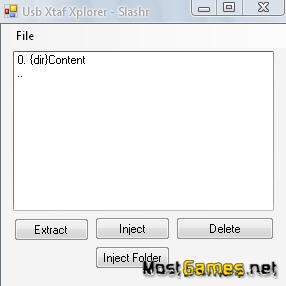
2.Далее создаем у себя на ПК папку 0000000000000000 (16 нулей, пустая). Кликаем на папку Content у себя в программе, заходим какбы в нее на флэшки. Опять жмем Inject folder и указываем путь до своей папки 0000000000000000 на ПК. Жмем ok. Таким образом мы создали каталог. Эта часть будет перманента, остальная работа пойдет внутри папки 0000000000000000
​

3.Далее уже идет непосредственно запись папок с контентом, который вы хотите перенести. Темы, демо и так далее
Входим в папку 0000000000000000 на флэшке. У себя на ПК ищем полный каталог который нам надо перенести. Например
584D07D1 > 00020000 > наш файл. Далее у себя на ПК делайте отдельно каждую папку в которой лежит ваш контент. То есть создаете папку пустую 584D07D1 потом еще 1 пустую папку 00020000. Находясь в этой папке 0000000000000000 жмите Inject folder и путь к 584D07D1 на ПК.
​
4.Опять входите в папку 584D07D1 и жмете Inject folder и указываете путь к папке 00020000 у себя на ПК. Жмете ок.
​
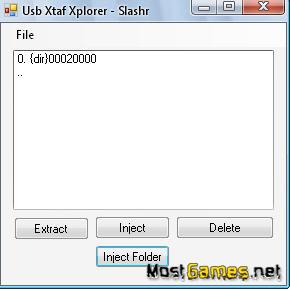
5.Таким образом вы только что сделали каталог который выглядит так Content > 0000000000000000 > 584D07D1 > 00020000. Теперь нам надо скопировать сам файл который вы хотите перенести. Находясь внутри папки 00020000 уже жмете Inject и указываете на свой файл (тема, демо и так далее). Жмете Ок.
​
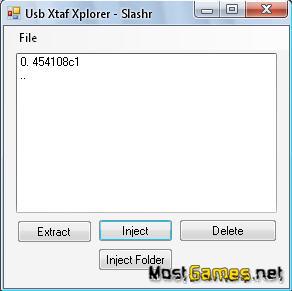
6.Удаление производится кнопкой delete. Выбрали файл или папку и нажали Delete. Чтобы вернуться назад, выйти из папки нажимайте на .. под названием папки.
Почему так "сложно"? Сложно будет только в первый раз. На харде хбокс 360, все эти папки можно перенести сразу. В этой программе, каждый элемент добавляется мануально. Нельзя скинуть папку с чем-то будет ошибка. Сначало сделайте папку, войдите в папку и скиньте ваше что-то.

























 1
1 0
0 1
1 0
0